教你页码格式怎么设置
分类:windows7教程 发布时间:2020-06-24 08:30:00
Word页码格式怎么设置?我们在Word中设置页码,以使我们的文档看起来更加标准化.
Word页码设置也可以帮助我们查找文档的内容.那么如何设置Word页码呢?下面小编教你两种方法.
方法一:从第一页设置
1.在Word中“开始”在界面中,单击“页码”在其下拉菜单栏中单击“页面顶部”,选择普通数字"2".
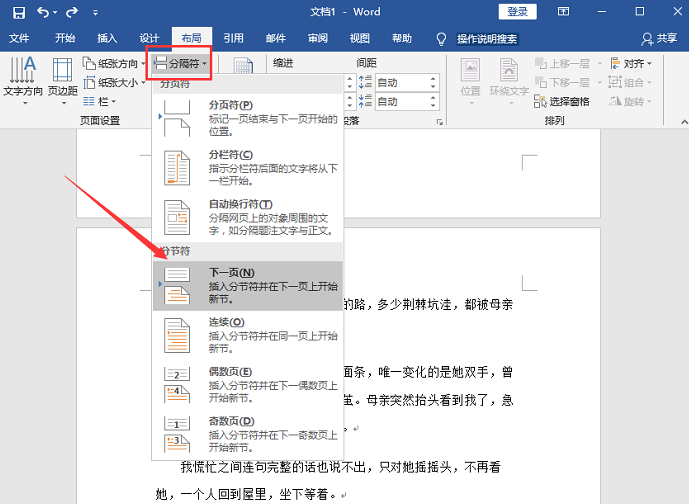
2.然后单击页面“页码”,在其下拉菜单栏中单击“设置页码格式”.
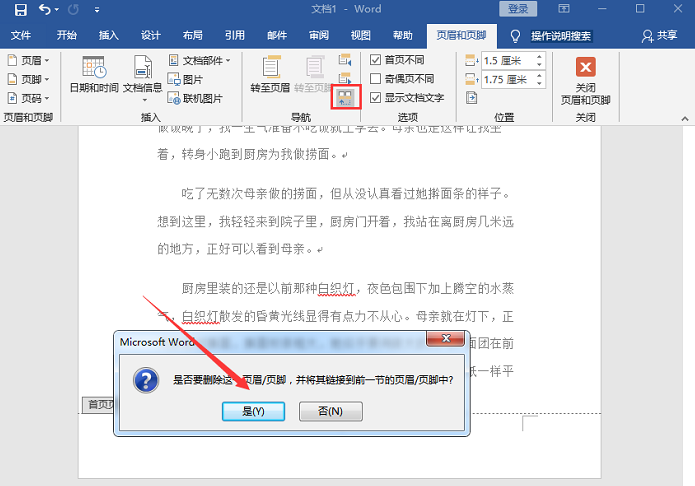
3.然后按照“页码格式”在界面中,将页码设置为“起始页码”并输入起始页码"1",最后点击确定就可以了.
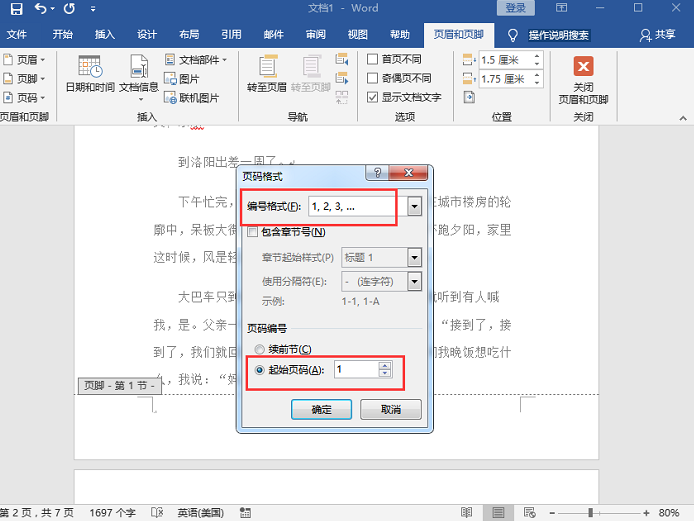
方法2:在任何页面上设置
1、首先我们把光标移动到第2页结束第3页开始的地方.然后在Word的“布局”在页面中,单击“分隔器”在下拉菜单栏中“下一页”.
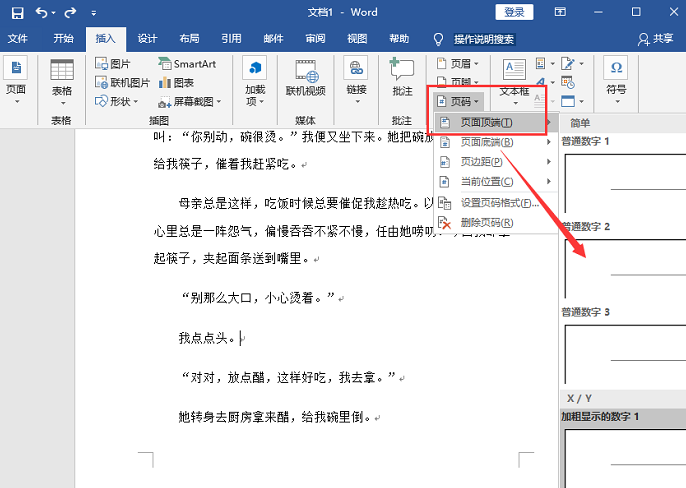
2.然后单击插入页面“页码”,然后在其下拉菜单栏中单击“页面底部”,选择“通用编号2”.然后在页眉和页脚在界面中,单击“链接到上一节”图标,在弹出页面上选择“是”就可以了.
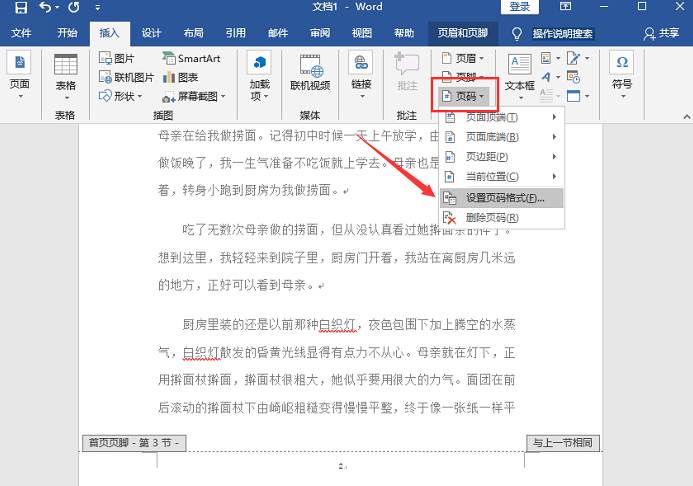
3.然后在页面上“页码”在下拉菜单栏中单击“设置页码格式”.然后在弹出的“页码格式”在页面上,将编号格式设置为"1.2,3...",在起始页码中输入页码"1",然后点击确定就可以了.
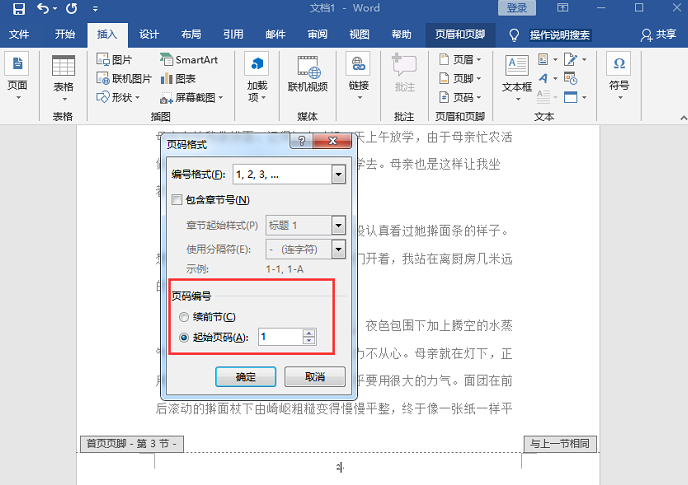
上面就是页码格式怎么设置的两种方法。






 立即下载
立即下载







 魔法猪一健重装系统win10
魔法猪一健重装系统win10
 装机吧重装系统win10
装机吧重装系统win10
 系统之家一键重装
系统之家一键重装
 小白重装win10
小白重装win10
 杜特门窗管家 v1.2.31 官方版 - 专业的门窗管理工具,提升您的家居安全
杜特门窗管家 v1.2.31 官方版 - 专业的门窗管理工具,提升您的家居安全 免费下载DreamPlan(房屋设计软件) v6.80,打造梦想家园
免费下载DreamPlan(房屋设计软件) v6.80,打造梦想家园 全新升级!门窗天使 v2021官方版,保护您的家居安全
全新升级!门窗天使 v2021官方版,保护您的家居安全 创想3D家居设计 v2.0.0全新升级版,打造您的梦想家居
创想3D家居设计 v2.0.0全新升级版,打造您的梦想家居 全新升级!三维家3D云设计软件v2.2.0,打造您的梦想家园!
全新升级!三维家3D云设计软件v2.2.0,打造您的梦想家园! 全新升级!Sweet Home 3D官方版v7.0.2,打造梦想家园的室内装潢设计软件
全新升级!Sweet Home 3D官方版v7.0.2,打造梦想家园的室内装潢设计软件 优化后的标题
优化后的标题 最新版躺平设
最新版躺平设 每平每屋设计
每平每屋设计 [pCon planne
[pCon planne Ehome室内设
Ehome室内设 家居设计软件
家居设计软件 微信公众号
微信公众号

 抖音号
抖音号

 联系我们
联系我们
 常见问题
常见问题



